古いパソコンのwindows11へのアップグレード
- depth:
- 0
 投稿数: 2543
投稿数: 2543
WindowsのOSシェアは世界の7割を占めています。この度、パソコンのスペックが低くてWindows11へアップグレードできないからと古いパソコンを廃棄し新しいパソコンを購入した人が多くいたと思われます。このことは、ある意味マイクロソフト社のWindowsの人気とシェアの大きさを背景に、メッセージとしてこれからもWindows11を使いたいのであれば古いパソコンを廃棄せよというような傲慢さが見て取れます。古いパソコンでも他のOSを利用することは可能ですが、使い慣れし、ソフトなども充実していることからWindowsは人気があるのだと思われます。
さて、古いパソコンでは通常Windows11へのアップグレードはハードルが高く構成要件を満たさないためできません。その判断はWindows10の更新とセキュリティの画面でWindows Updateでwindows11へ構成要件を満たしていませんとメッセージが表示されるのですぐにわかると思います。
従って、スペックの低い古いパソコンを利用するには、構成要件を外してwindows11へアップグレードするか、そのままマイクロソフトの登録をして1年間windows10で無料延長するか、思い切って、Windows以外のフリーのOSを利用するという方法があります。
多分に漏れず私のパソコンも64bitの古いパソコンでアップグレードに踏み切れず躊躇していました。今回は色々と考えた揚げく、セキュリティに不安がありつつも構成要件を外してアップグレードできるソフトFlyby11を利用しWindows10からWindows11へアップグレードするという方法を取りました。
- 上記のGithubサイトからFlyby11_classic(Upgrade Only)をダウンロードし解凍します。
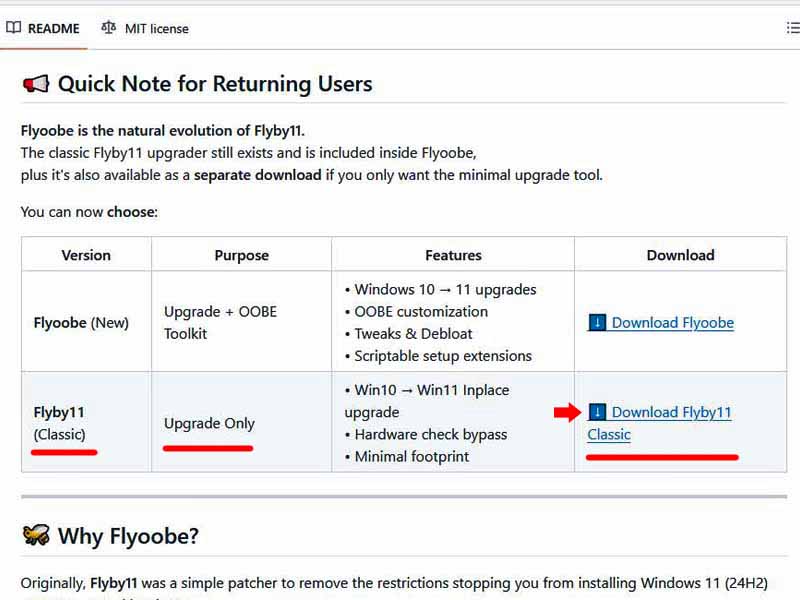
- Flyby11を起動(解凍したフォルダ内のFlyby11をダブルクリック)、右のselect download soursの項目から「Fidoを使用してダウンロード(推奨)」を選択しiso(Win11_24H2_Japanese_x64)をダウンロードします。あるいは直接マイクロソフトWindowsw11 ダウンロードのページから同様のisoをダウンロードすることもできます。
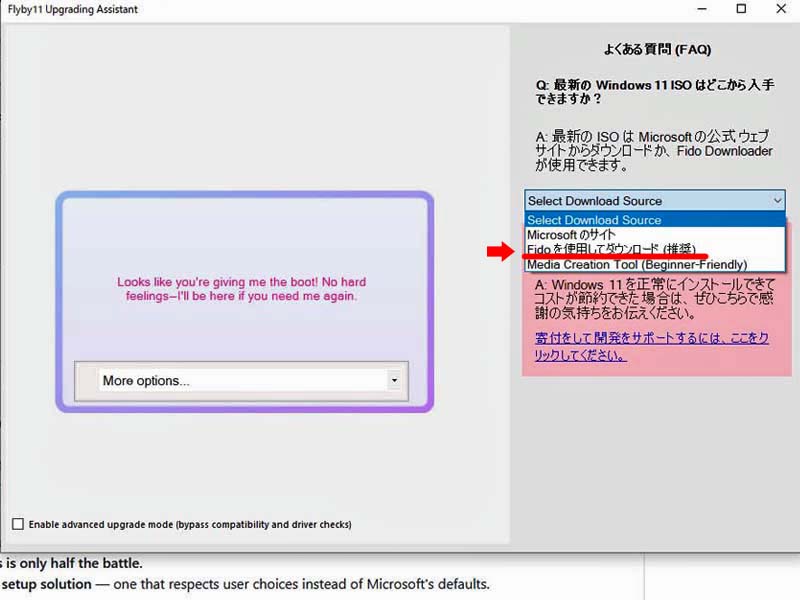
- Flyby11左下のMore optionから「ISOに互換性パッチを適用する(クリーンインストール)」を選択しダウンロードしたISOファイルWin11_24H2_Japanese_x64を指定する
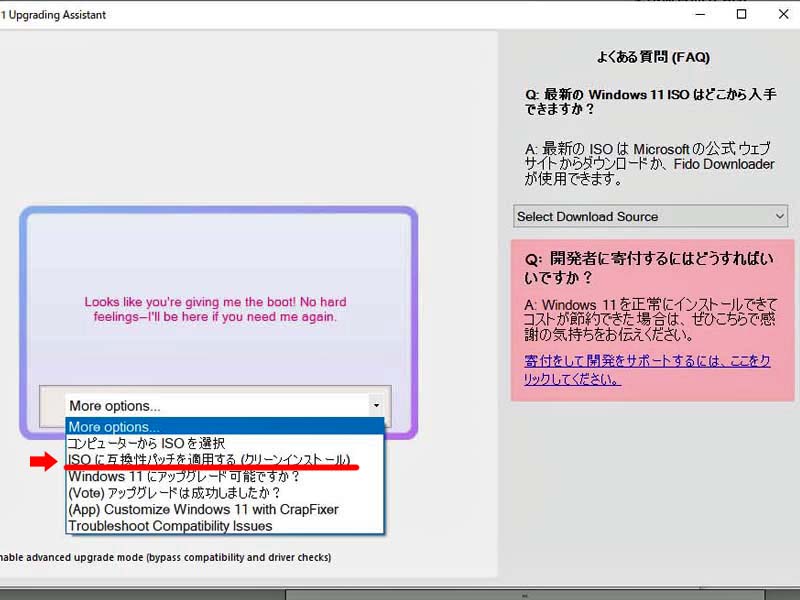
これでしばらくするとウインドウズのロゴが表示されインストールが始まります。あとは指示に従って行えば約1時間強でwindowsw11のインストールが完了します。

Windows11のインストール後、Windows10で使用していたoffice等のアプリケーションもそのまま残るので以前のOSアップグレードに比べれば非常に楽です。
※参考にWindows11へのアップグレード試行方法も記述しておきます。(64bitパソコンという条件で)- ISOそのままで行うと構成要件に満たないというメッセージとともにインストールできませんでした。
- rufusを利用してインストールするとカスタム設定にて「4GB以上のRAM背旧ブート及びTPM2.0の要件を削除」という項目があるものの、ターゲットシステム→UEFI(CMS無効)となっているのでUEFIが搭載されていないパソコンではエラーが発生しインストールできませんでした。
- フォルダにISO内のファイルをコピーし、構成要件をチェックするファイル(sources/appraiserres.dll)内を空に変更し、そのフォルダのsetupを起動しインストールしたところ、うまくインストールできました。なんとなく、特定のファイル内を空にしたのが不安視されたので却下しました。
投稿ツリー
-
 古いパソコンのwindows11へのアップグレード
(タツ, 2025/9/28 13:52)
古いパソコンのwindows11へのアップグレード
(タツ, 2025/9/28 13:52)
